


Dieses Werk einschließlich aller Inhalte ist urheberrechtlich geschützt. Alle Rechte vorbehalten, auch die der Übersetzung, der fotomechanischen Wiedergabe und der Speicherung in elektronischen Medien.
Bei der Erstellung von Texten und Abbildungen wurde mit größter Sorgfalt vorgegangen. Trotzdem sind Fehler nicht völlig auszuschließen. Verlag, Herausgeber und Autoren können für fehlerhafte Angaben und deren Folgen weder eine juristische Verantwortung noch irgendeine Haftung übernehmen. Für Anregungen und Hinweise auf Fehler sind Verlag und Autoren dankbar.
Die Informationen in diesem Werk werden ohne Rücksicht auf einen eventuellen Patentschutz veröffentlicht. Warennamen werden ohne Gewährleistung der freien Verwendbarkeit benutzt. Nahezu alle Hard- und Softwarebezeichnungen sowie weitere Namen und sonstige Angaben, die in diesem Buch wiedergegeben werden, sind als eingetragene Marken geschützt. Da es nicht möglich ist, in allen Fällen zeitnah zu ermitteln, ob ein Markenschutz besteht, wird das ®-Symbol in diesem Buch nicht verwendet.
ISBN 978-3-95982-071-4
© 2017 by Markt+Technik Verlag GmbH
Espenpark 1a
90559 Burgthann
Produktmanagement Christian Braun, Burkhardt Lühr
Herstellung Jutta Brunemann
Korrektorat Alexandra Müller
Covergestaltung David Haberkamp
Coverfoto fotomek – Fotolia.com
1. Einleitung
2. Outlook kann viel mehr, als nur Ihre E-Mails zu verwalten
3. Den Überblick über die Aufgaben behalten
Übung: Ziele definieren
4. Darstellung optimieren
Lesebereich
Aufgabenbereich
5. Fingereingabe
6. So behalten Sie die Übersicht
7. Mit Unterbrechungen umgehen
8. Planen und Organisieren
Kategorien erfassen
Aufgaben erledigen
Aufgabe wieder als unerledigt kennzeichnen
Fälligkeitsdatum und Priorität bearbeiten
Workflow-Modell
E-Mails in Aufgaben umwandeln
Mails als Termin
Mails mit Nachverfolgung
Mails auf dem Handy
E-Mail-Knigge
E-Mails formatieren
Sinnvolle Betreffzeilen definieren
9. So halten Sie Ihre Mailbox schlank
Aufräumen-Funktion
Die Cc-Mail-Plage
10. So mailen Sie sicher
11. Nachrichten organisieren in Ordnern
Ordner anlegen
Nachrichten suchen
Die Outlook-Suchordner
12. Prioritäten vergeben und Aktivitäten planen
Aufgaben im Kalender festlegen
Warum wir gern Aufgaben aufschieben
Tricks gegen die Aufschieberitis
13. Wie Sie zu mehr Zeit kommen
Vermeiden Sie Zeitfresser
Freie Termine anzeigen
14. Es ist alles Ansichtssache
Ansicht erstellen mit Suche nach Wörtern im Betreff
Erledigte Aufgaben nicht anzeigen
Bearbeitbares Feld erstellen
15. Aufgaben delegieren
16. Mit Regeln arbeiten
Regel Newsletter
Regel Cc-Mails
Benachrichtigungen bei wichtigen Mails
17. Bedingte Formatierungen
Mails nur für mich farblich kennzeichnen
18. Abwesenheitsassistent
19. Tipps und Tricks für Outlook 2016
Nachrichtenoptionen
Bcc-Zeile
Übermittlung verzögern
Rechtschreibprüfung
Intelligente Suche
Interessante Programmoptionen
Die E-Mail-Formate
Mails mit Anhängen
E-Mails mit Links zu Dateien
Abstimmungsschaltflächen
Antworten auswerten
Clutter
SmartTags
Outlook-Signatur
Mails in einen Termin einfügen
QuickSteps
20. Öffentliche Nachricht
21. Kalender
Neuen Termin erstellen
Der Unterschied zwischen Terminen, Ereignissen und Aufgaben
Zeitzonen
Termine effizient festlegen, ändern und löschen
Termine suchen
22. Richtlinien
23. Praktische Tastenkombinationen
Glossar
Literatur
Stichwortverzeichnis
Der globale E-Mail-Verkehr wächst jährlich um 5 %. Schon jetzt verbringt ein Mitarbeiter im Schnitt jeden Tag etwa zwei Stunden mit dem Abarbeiten von E-Mails. Das ergibt zusammengerechnet einen ganzen Tag in der Woche.
Die Datenflut nimmt laufend zu. Vor ein paar Jahren war die Regel, dass sich die Datenmengen alle fünf Jahre verdoppeln. In den neuesten Studien dazu heißt es, dass Sie nun bereits alle zwei Jahre mit einer Verdoppelung der Daten in Ihrem Bereich rechnen müssen. Jede Sekunde wird mehr Inhalt ins Internet geladen, als ein einzelner Mensch in einem ganzen Jahr zur Kenntnis nehmen kann.
Zusätzlich stehen Geräte zur Verfügung, die Sie selbst unterwegs nutzen können. Der Griff zum Smartphone ist zum Reflex geworden. Nach einer Studie des Beratungsunternehmens Deloitte schauen 36 % der Mobilfunknutzer innerhalb von 15 Minuten nach dem Aufwachen auf ihr Mobiltelefon.
Ähnlich sieht es am Ende des Tages aus. Innerhalb der letzten Viertelstunde vor dem Zubettgehen checkt jeder Dritte noch mal sein Handy. Pro Tag schaut ein Mensch im Schnitt ca. 25-mal auf sein mobiles Gerät – Internet-Junkies sogar bis zu 80-mal.
Neue Arbeitstechniken stehen zur Verfügung. Immer mehr Angestellte können wählen, ob sie im Büro, zu Hause oder unterwegs arbeiten. Es wird verlangt, immer erreichbar zu sein. Die Zahl der Burn-outs nimmt zu.
Wir müssen dringend Techniken lernen, die uns helfen, diese Flut an Informationen zu organisieren. Wir müssen uns fragen, was überhaupt sinnvoll ist. Muss man zum Beispiel sofort alles stehen und liegen lassen, wenn eine neue Nachricht eintrifft? Langsam erfolgt in diesem Bereich ein Umdenken. Die Devise lautet: »Work smarter not harder«.
Jeden Tag verschwenden Unternehmen Hunderte von Arbeitsstunden mit ergebnislosen Besprechungen. Meetings haben sich zum Zeitfresser Nummer eins entwickelt. So verbringen Top-Manager etwa zwei Drittel ihrer Arbeitszeit in Besprechungen, das mittlere Management rund 50 % und die unteren Führungskräfte immerhin noch ein Viertel ihrer Zeit.
Outlook ist ein geniales Werkzeug, das Sie dabei unterstützt, Ihre geschäftlichen und privaten Aufgaben zu meistern, und die verfügbare Zeit optimal zu nutzen. Damit meine ich keineswegs, dass Sie sich noch mehr Arbeit aufhalsen sollen. Ganz im Gegenteil. Ich finde es wichtig, dass wir wieder lernen, zu entschleunigen und uns Zeit für uns selbst zu gönnen. Diese freie Zeit ist enorm wichtig, um entspannen zu können und auf neue Ideen zu kommen.
In diesem Buch zeige ich Ihnen verschiedene Techniken und versorge Sie mit Ideen, wie Sie diese Herausforderungen angehen können.
Dieses Buch ist für Anwender gedacht, die bereits die ersten Schritte mit Outlook gewagt haben und nun mit vielen Tipps und Tricks die Vorzüge dieses Programms nutzen möchten.
Vertrauen Sie Ihre Aufgaben und Ziele Outlook an. Es ist ein sehr befreiendes Gefühl, wenn man die Gedanken in Outlook abladen kann – besonders, wenn man weiß, dass unser Kurzzeitgedächtnis nicht sehr zuverlässig ist.
Drei Viertel der Anwender arbeiten nur mit dem E-Mail-Teil von Outlook, was sehr schade ist. Mit Outlook kann man wunderbar eine Schaltzentrale erstellen, die hilft, den Überblick zu bewahren.
Haben Sie gewusst: Pro Tag haben Sie ca. 50.000 Gedanken, die in Ihrem Hirn herumschwirren. Man unterscheidet zwischen bewusstem und unbewusstem Gedächtnis. Das bewusste Gedächtnis hat leider nur eine limitierte Kapazität. Ein normaler Mensch kann sich im Schnitt an vier Dinge bewusst erinnern. Das unbewusste Gedächtnis hat keine Limits und kennt leider auch keine Deadlines.
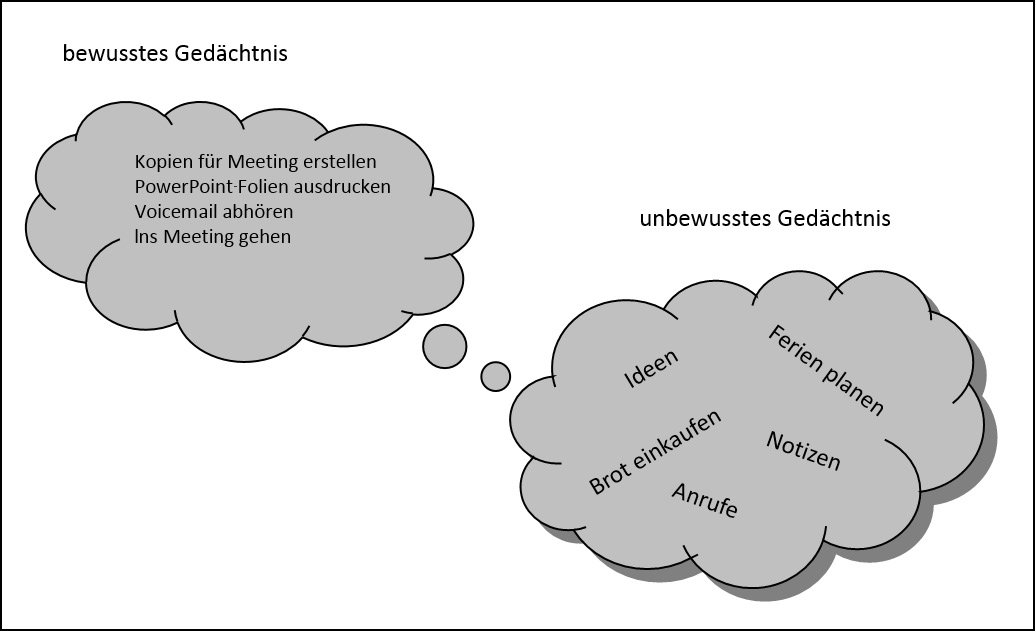
Bewusstes und unbewusstes Gedächtnis.
Vor Kurzem wurde ich wieder an die Grenzen des bewussten Gedächtnisses erinnert. Ich reiste mit dem Zug zu meinem Kunden. Ich musste das Ticket entwerten, eine Gratiszeitung mitnehmen und die Post einwerfen. Die Post trug ich den ganzen Tag mit mir herum. Ich hatte eine Schlagzeile in der Gratiszeitung gelesen, und schon wurde der Gedanke »Post einwerfen« verdrängt. In einem Artikel las ich, dass man sich in diesem Fall noch keine Sorgen machen muss, dement zu werden. Dass man hin und wieder etwas vergisst, ist ganz normal. Sorgen muss man sich erst machen, wenn man seine Schuhe sucht und diese dann am nächsten Tag im Kühlschrank findet.
Aus diesem Grund ist es wichtig, die Informationen niederzuschreiben. Die Outlook-Aufgaben eignen sich hervorragend als Sammelstelle. Erfassen Sie alles, woran Sie sich erinnern müssen, in den Aufgaben. Verschwenden Sie keine Energie damit, sich an Sachen im Kopf zu erinnern. Von Albert Einstein wird erzählt, dass er sich nicht einmal an seine eigene Telefonnummer erinnern konnte. Darauf angesprochen, erwiderte er: »Warum soll ich damit Energie verschwenden? Ich kann meine Telefonnummer jederzeit nachschauen.« Recht hat er! So bleibt der Kopf frei für wichtige Sachen. Wenn Sie Hirntraining machen wollen, lernen Sie lieber eine Sprache oder machen einen Computerkurs.
Wenn der Kopf frei ist, kommen Ihnen vielleicht ganz interessante Ideen, die Sie sonst nicht hätten. Sie können nicht kreativ sein, wenn jede Minute verplant ist. Verwenden Sie die gewonnene freie Zeit zum Beispiel für einen Traumtag. Gehen Sie in die Natur, und lassen Sie Ihren Gedanken freien Lauf. Sie werden erstaunt sein, welche Ideen Sie auf einmal haben werden.
Erfassen Sie auch Ihre privaten Ziele. Heutzutage erlauben es die meisten Firmen, Outlook auch für private Termine und Aufgaben zu verwenden. Überprüfen Sie das Nutzungsreglement Ihrer Firma, und stellen Sie fest, in welchem Rahmen die private Nutzung erlaubt ist.
Verwenden Sie nun etwa zehn Minuten, um Ihren Kopf zu leeren. Erfassen Sie alles, woran Sie denken müssen, in den Outlook-Aufgaben. Kümmern Sie sich momentan noch nicht um Kategorien, Fälligkeiten oder Prioritäten. Hier ein paar Ideen, falls Ihnen gerade nichts in den Sinn kommt:
•Telefonate, die Sie erledigen müssen.
•Besorgungen, wie zum Beispiel Katzenfutter oder Stereoanlage kaufen.
•Meetings vorbereiten.
•Dokumente erstellen (Angebote, Protokolle etc.).
•Nachfassen bzw. Statusberichte einholen.
•Wünsche und Ziele.
•Kurse, die Sie besuchen möchten.
•Administration (Spesen einfordern, Stunden erfassen, Rechnungen schreiben).
•Geräte reparieren lassen.
Legen wir los:
1.Aktivieren Sie die Aufgaben.
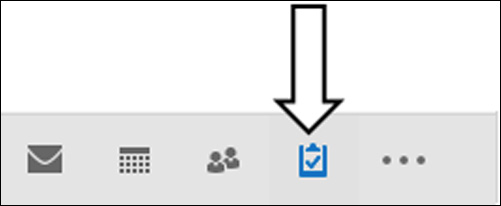
Aufgabenbereich aufrufen.
In diesem Buch verwenden wir intensiv die verschiedenen Ansichten. Je nach Aufgabe stehen optimierte Darstellungen zur Verfügung. Im Register Ansicht können Sie die Ansichten aufrufen.
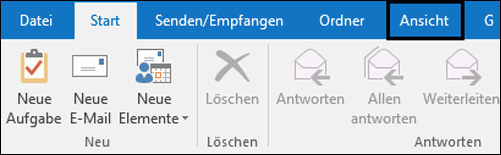
Register »Ansicht«
2.Wechseln Sie in die Ansicht Einfache Liste. Sie finden die Ansicht in der Ansichten-Leiste. Anschließend klicken Sie auf das Symbol Ansicht ändern.
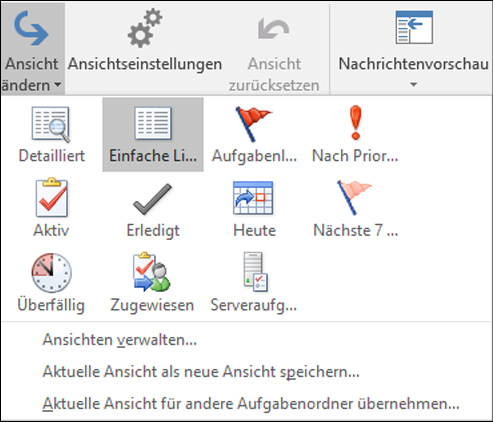
Ansicht »Einfache Liste«.
Es gibt standardmäßig zwei Bereiche: Vorgangsliste und Aufgaben.
Aufgaben:
Dabei handelt es sich um Outlook-Aufgaben.
Vorgangsliste:
Zusätzlich zu den Outlook-Aufgaben sehen Sie Aktivitäten, die mit anderen Programmen (SharePoint, OneNote etc.) erstellt wurden.
3.Erfassen Sie die Aufgabe im Feld AUFGABENBETREFF und bestätigen Sie mit  . Die Aufgabe wird unten in der Liste angezeigt. Die erfassten Aufgaben werden automatisch der Kategorie Keine Angabe zugeordnet. Kategorien lernen Sie später in diesem Buch kennen.
. Die Aufgabe wird unten in der Liste angezeigt. Die erfassten Aufgaben werden automatisch der Kategorie Keine Angabe zugeordnet. Kategorien lernen Sie später in diesem Buch kennen.
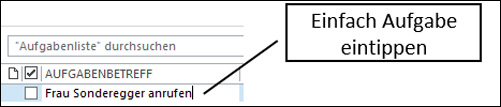
Eine Aufgabe erfassen.
Wir verfolgen hier das Ziel Fitness verbessern. Erfassen Sie dazu ein paar Aufgaben:
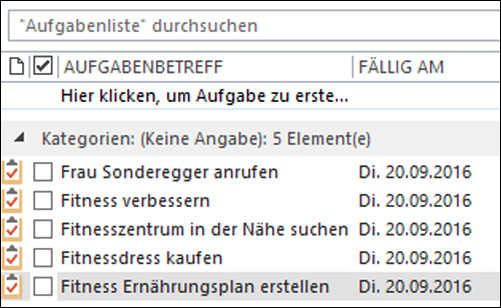
Fitnessaufgaben.
In diesem Kapitel zeige ich Ihnen, wie Sie mit Outlook Ihre täglichen Arbeiten organisieren können. Ich selbst nutze dieses System schon seit einigen Jahren und kann nicht mehr darauf verzichten. Wenn Sie dieses System übernehmen, dann werden Sie nichts mehr vergessen und Ihre Aufgaben viel effizienter erledigen. Dadurch sparen Sie viel Zeit und Geld, weil Sie Leerläufe und Fehler vermeiden, die sehr viel Aufwand erfordern, um korrigiert zu werden. Sie können beruhigt in die Ferien gehen, weil Sie die Gewissheit haben, alles im Griff zu haben. Sie werden in Outlook Ihre Ziele und Aufgaben bzw. Aktionen erfassen. Dadurch wissen Sie immer, wo Sie stehen.
Die Ziele und Tätigkeiten müssen natürlich zuerst einmal erfasst werden. In einem ersten Schritt definieren wir, was ein Ziel und was eine Aktion ist. Das wird sehr oft verwechselt. Das Ziel ist das Ergebnis, das Sie erreichen möchten. Aktionen sind die Aufgaben, die Sie erledigen müssen, um Ihr Ziel zu erreichen. Ein Ziel beinhaltet meistens mehrere Aktionen.
Dazu ein Beispiel: Im Badezimmer muss eine defekte Glühbirne ausgewechselt werden. Wenn Sie ohne Vorbereitung in den Laden stürmen und die erstbeste Birne kaufen, dann werden Sie zu Hause höchstwahrscheinlich feststellen, dass Sie die falsche gekauft haben. Sie müssen nochmals in den Laden, um den richtigen Leuchtkörper zu kaufen. Das kostet Zeit und Geld. Wenn Sie zuvor ein paar Überlegungen anstellen, kommen Sie besser an Ihr Ziel, wieder Licht im Badezimmer zu haben. Zuerst definieren Sie das Ziel: Sie möchten wieder Licht im Badezimmer haben, um nicht mehr im Dunkeln zu stehen. Anschließend überlegen wir uns, mit welchen Aktionen Sie dieses Ziel erreichen können:
1.Wahrscheinlich müssen Sie zuerst eine Leiter organisieren, damit Sie überhaupt den defekten Leuchtkörper erreichen können.
2.Anschließend entfernen Sie die Glühbirne, um herauszufinden, welchen Typ Sie kaufen müssen.
3.Sie gehen in den Laden und kaufen den korrekten Artikel.
4.Wenn Sie wieder zu Hause sind, setzen Sie die Birne ein. Damit haben Sie also Ihr Ziel erreicht.
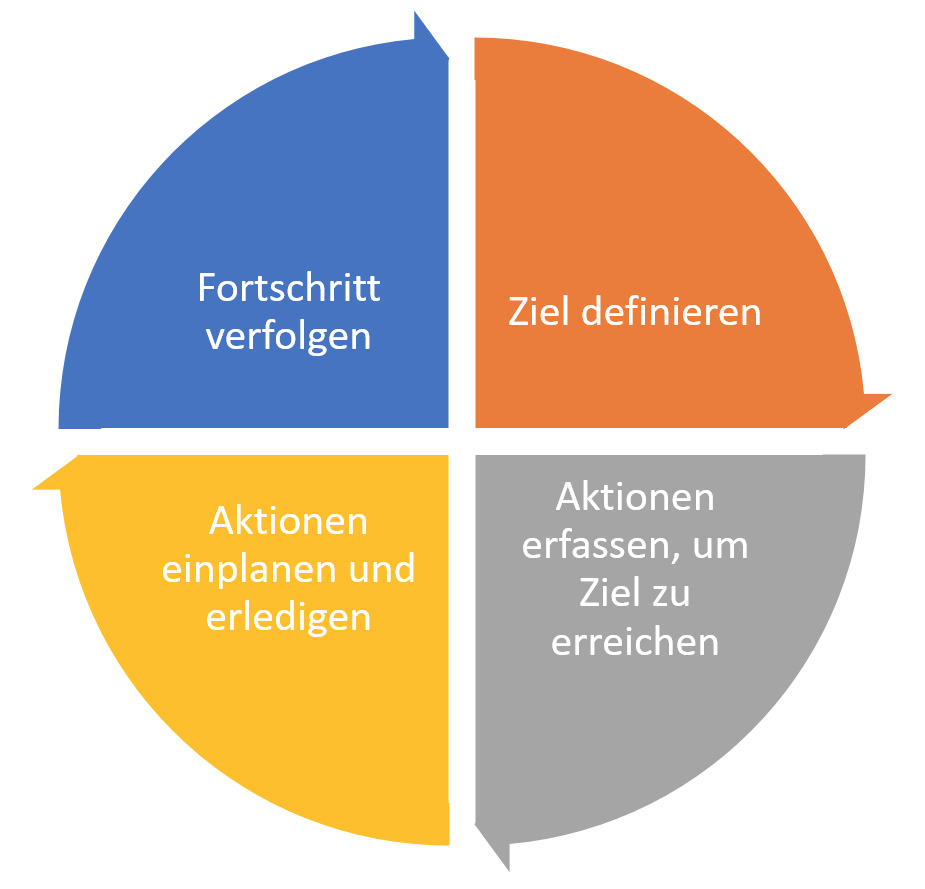
Ziele und Aktionen.
Aktionen dürfen keine Abhängigkeiten haben. In unserem Beispiel muss »Leiter organisieren« die erste Aktion sein, weil Sie nur mit einer Leiter die Glühbirne erreichen können – es sei denn, Sie sind über zwei Meter groß.
Nehmen Sie sich nun einen Moment Zeit, um Ihre Jahresziele zu überdenken, und geben Sie diese in den Outlook-Aufgaben ein. Denken Sie daran, dass ein Ziel folgende Punkte erfüllen muss: Ein Ziel muss motivierend, messbar und machbar sein. Das Ergebnis des Ziels muss klar definiert werden. Was wollen Sie wirklich erreichen?
•Ein Ziel wird längerfristig realisiert.
•Normalerweise benötigen Sie diverse Ressourcen. Ich benötige zum Beispiel jemanden, der dieses Buch durchlesen wird und Fehler korrigiert. Ich brauche einen Verlag, der das Buch veröffentlicht.
•Ein Ziel wird in mehrere unterstützende Projekte, auch Etappenziele genannt, unterteilt. Beispiel: Kunden akquirieren. Dazu braucht es zuerst das Projekt »Werbebroschüre erstellen«. Anschließend das Projekt »Werbeveranstaltung organisieren« etc.
•Ziele haben eine Deadline. Falls nicht, setzen Sie sich selbst eine. Ein weiteres Phänomen ist, dass man immer so viel Zeit braucht, wie man hat (Parkinsonsches Gesetz), darum setzen Sie sich Grenzen.
Hier ein paar Beispiele von geschäftlichen Zielen:
•Den Umsatz um 15 % steigern.
•Zehn neue Kunden akquirieren.
•Eine Ausbildung in Angriff nehmen.
•Die Zusammenarbeit im Team verbessern.
•Einen Messestand bei einer relevanten Messe planen.
Persönliche Ziele:
•Dreimal in der Woche ins Fitnessstudio gehen.
•Sechs Monate auf eine Weltreise gehen.
•Das Badezimmer renovieren.
Ziele lassen sich nachweislich besser erreichen, wenn man sie aufschreibt und ihren Fortschritt schriftlich verfolgt. Und genau dazu können Sie Outlook verwenden.
http://www.dominican.edu/academics/ahss/psych/faculty/fulltime/gailmatthews/researchsummary2.pdf